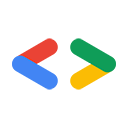Agustus 2007
- Pengantar
- Visual Studio 2008
- Menyiapkan lingkungan Anda
- Mengompilasi dan menjalankan contoh
- Mengembangkan aplikasi Anda sendiri
- Menjalankan pengujian NUnit
- Mono
- Menyiapkan lingkungan Anda
- Mengompilasi dan menjalankan contoh
- Mengembangkan aplikasi Anda sendiri
- Menjalankan pengujian NUnit
- Kesimpulan
Pengantar
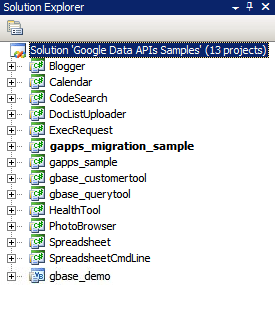
Gambar 1: Solusi Google Data API
Bagi banyak developer, bagian tersulit dari project baru adalah memulai prosesnya, yaitu menginstal paket software baru, mengonfigurasi lingkungan pengembangan, dan mempelajari library baru. Dalam artikel ini, saya telah mengumpulkan beberapa petunjuk langkah demi langkah tentang cara memulai library klien .NET menggunakan Visual Studio 2005 untuk Windows atau Mono untuk Linux dan sistem operasi Unix lainnya. Kami berharap hal ini dapat menghemat waktu Anda saat memulai dan memungkinkan Anda mulai bekerja dengan beberapa kode dengan cepat.
Visual Studio 2008
Jika belum menginstal Visual Studio 2008, Anda dapat mempertimbangkan untuk menggunakan Visual C# 2008 Express Edition, versi gratis Visual Studio yang memungkinkan Anda menggunakan library klien .NET.
Menyiapkan lingkungan Anda
- Download rilis MSI terbaru library klien dari http://code.google.com/p/google-gdata/downloads/list.
- Jalankan file MSI yang didownload untuk menginstal paket. Secara default, SDK akan diinstal ke "C:\Program Files\Google\Google Data API SDK\". Contoh lebih lanjut dalam artikel ini akan mengasumsikan Anda telah menginstal library klien ke lokasi ini.
- Buka file solusi bernama "Google Data API SDK" di folder "Google Data API SDK" di Menu Start.
Mengompilasi dan menjalankan contoh
- Pastikan bahwa menjalankan "Build > Build Solution" selesai tanpa error.
- Untuk membuat build Debug, buka "Build > Configuration Manager" dan pilih "Debug" sebagai konfigurasi solusi aktif. Kemudian, pilih "Build > Build Solution".
- File biner dan DLL yang baru saja Anda kompilasi dapat ditemukan di "C:\Program Files\Google\Google Data API SDK\Sources\Samples\" Misalnya, Anda dapat menjalankan aplikasi contoh untuk Kalender dengan menjalankan "C:\Program Files\Google\Google Data API SDK\Sources\Samples\calendar\bin\Debug\Calendar.exe". Ada juga beberapa pintasan Menu Start ke sampel ini.
Mengembangkan aplikasi Anda sendiri
Jika Anda ingin mengembangkan project di luar file solusi yang disediakan oleh file MSI, Anda harus menambahkan file DLL library klien sebagai jalur referensi.
- Buat atau buka project di luar solusi SDK API Google.
- Pilih "Add Reference" dari menu Project.
- Klik tab Jelajahi.
- Buka direktori Redist di SDK: "C:\Program Files\Google\Google Data API SDK\Redist".
- Pilih file DLL yang akan digunakan oleh kode Anda. Google.GData.Extensions.dll dan Google.GData.Client.dll akan diperlukan untuk sebagian besar project, bersama dengan file DLL khusus untuk layanan Google yang Anda gunakan di aplikasi Anda.
Catatan: Ada juga file solusi untuk library klien di perangkat Seluler. File ini ditemukan di "C:\Program Files\Google\Google Data API SDK\Sources\Library\VS2005.mobile" secara default. Solusi ini hanya akan mengompilasi file DLL untuk library klien.
Menjalankan pengujian NUnit
Memastikan bahwa pengujian NUnit yang sesuai berhasil adalah langkah penting jika Anda membuat perubahan pada library klien atau berencana untuk berkontribusi pada library tersebut. Jika Anda berencana menggunakan library klien tanpa modifikasi, biasanya tidak perlu menjalankannya.
- Download rilis file MSI .NET 2.0 NUnit dari http://www.nunit.org/index.php?p=download.
- Instal NUnit dengan menjalankan file MSI. Lokasi penginstalan default mirip dengan "C:\Program Files\NUnit 2.4.8". Anda dapat mengubahnya menjadi seperti "C:\Program Files\NUnit" sehingga Anda dapat mengupgrade NUnit di masa mendatang tanpa harus mengubah jalur di project Visual Studio Anda.
- Buka direktori "C:\Program Files\Google\Google Data API SDK\Sources\Library\VS2005", lalu buka file solusi bernama "Google Data APIs". Anda akan melihat Conversion Wizard karena ini adalah file project Visual Studio 2005. Klik petunjuk atau cukup klik tombol "Selesai". Log konversi akan ditampilkan, yang dapat diabaikan.
- Sekarang NUnit harus ditambahkan sebagai jalur referensi. Klik kanan project "unittests" di Solution Explorer di sebelah kanan, lalu pilih "Properties". Sekarang klik tab "Reference Paths" di jendela yang terbuka. Masukkan lokasi subdirektori "bin" dari penginstalan NUnit sebagai jalur referensi, lalu klik "Add Folder". Misalnya, jika NUnit diinstal ke "C:\Program Files\NUnit\", Anda harus memasukkan "C:\Program Files\NUnit\bin". Pastikan untuk menyimpan perubahan ini sebelum melanjutkan.
- Ikuti langkah-langkah yang tercantum dalam Mengompilasi dan menjalankan contoh untuk membangun kembali library klien dan pengujian unit.
- Salin file "unittests.dll.config" di "C:\Program Files\Google\Google Data API SDK\Sources\Library\unittests\" ke direktori build debug Anda "C:\Program Files\Google\Google Data API SDK\Source\Library\VS2005\unittests\bin\Debug\". Jangan lupa untuk mengedit file agar menyertakan informasi yang sesuai untuk pengujian yang Anda jalankan. Misalnya, Base memerlukan kunci API dan Calendar memerlukan nama pengguna dan sandi. Sebaiknya gunakan akun pengujian tanpa data aktif untuk menghindari penghapusan informasi oleh pengujian unit.
- Buka NUnit dari Menu Start.
- Buka "File > Open Project" dan pilih file "unittests.dll" dari "C:\Program Files\Google\Google Data API SDK\Source\Library\VS2005\unittests\bin\Debug\".
- Jalankan pengujian unit yang Anda inginkan. Ingatlah bahwa pengujian tertentu memerlukan parameter yang ditetapkan di unittests.dll.config agar dapat berfungsi. Jika Anda menjalankan uji beban untuk layanan tertentu, akun pengujian Anda mungkin ditandai sebagai menghasilkan spam dan tidak dapat mengirimkan konten ke server Google secara terprogram tanpa menghadapi tantangan CAPTCHA.
Mono
Mono adalah project open source yang memungkinkan Anda menjalankan aplikasi klien dan server .NET di Linux, Solaris, Mac OS X, Windows, dan Unix. Kami menawarkan file ZIP terpisah dari library klien kami untuk developer yang ingin mengerjakan salah satu platform ini.
Menyiapkan lingkungan Anda
- Download rilis file ZIP terbaru library klien dari http://code.google.com/p/google-gdata/downloads/list
- Ekstrak ke direktori lokal (misalnya, "/scratch/gdata.NET")
- Gunakan pengelolaan paket distribusi Anda untuk menginstal Mono. Atau, Anda dapat mendownloadnya dari http://www.mono-project.com.
- Di beberapa distribusi, Anda harus memastikan bahwa file nunit.framework.dll ditautkan dengan benar ke dalam library mono. Jika mono diinstal ke "/usr/lib/mono", pastikan ada link simbolis di "/usr/lib/mono/1.0" dan "/usr/lib/mono/2.0" untuk nunit.framework.dll (yang harus diinstal di "/usr/lib/mono/gac/nunit.framework/<someversionstring>/nunit.framework.dll").
Mengompilasi dan menjalankan contoh
- Dengan asumsi Anda menginstal library klien ke "/scratch/gdata.NET", ubah ke direktori "/scratch/gdata.NET/clients/cs".
- Edit Makefile bergantung pada versi .NET yang ingin Anda gunakan. Untuk .NET 1.x, gunakan
CSC=mcsdan untuk .NET 2.x, gunakanCSC=gmcs. - Jalankan
makeuntuk mengompilasi library dan contoh aplikasi. - Jalankan
make installjika Anda ingin menginstal DLL library klien ke library Mono.
Mengembangkan aplikasi Anda sendiri
Jika Anda menjalankan make install setelah mengompilasi library klien, Anda akan dapat menyertakan library dalam kode Anda sendiri dengan meneruskan -r:Google.GData.Extensions.dll -r:Google.GData.Client.dll ke compiler Mono C# bersama dengan referensi ke file DLL dari ekstensi layanan tertentu yang ingin Anda gunakan.
Menjalankan pengujian NUnit
- Salin file unittests.dll.config dari "/scratch/gdata.NET/clients/cs/src/unittests" ke "/scratch/gdata.NET/clients/cs/".
- Edit "/scratch/gdata.NET/clients/cs/unittests.dll.config" untuk menyertakan informasi yang sesuai untuk pengujian yang Anda jalankan. Misalnya, Base memerlukan kunci API dan Calendar memerlukan nama pengguna dan sandi. Sebaiknya gunakan akun pengujian tanpa data aktif untuk menghindari penghapusan informasi oleh pengujian unit.
- Setelah mengompilasi library, akan ada file unittests.dll di "/scratch/gdata.NET/clients/cs". Gunakan DLL ini dengan pengelola pengujian NUnit pilihan Anda (nunit-console, gnunit, dll.).
Kesimpulan
Sekarang Anda dapat mengompilasi library dan menjalankan kode contoh. Namun, ini baru permulaan. Sebaiknya Anda membaca dokumentasi yang ada di direktori ".../clients/cs/docs" pada library klien. Anda juga dapat melihat Panduan Developer Library Klien.NET, halaman project dan panduan referensi, serta forum library klien .NET Google Data.
Alat yang dirujuk dalam artikel ini:
Semoga berhasil dengan aplikasi .NET Anda berikutnya.